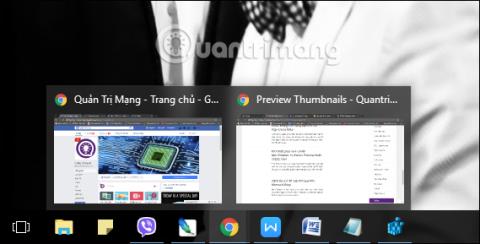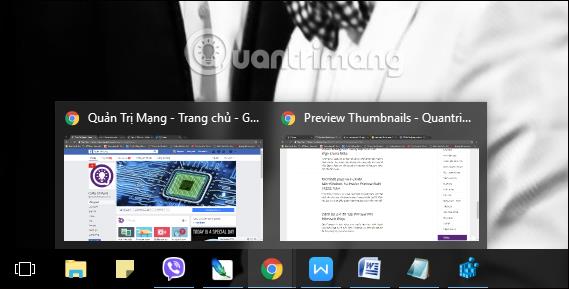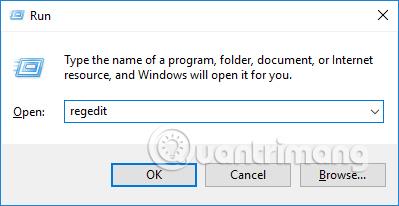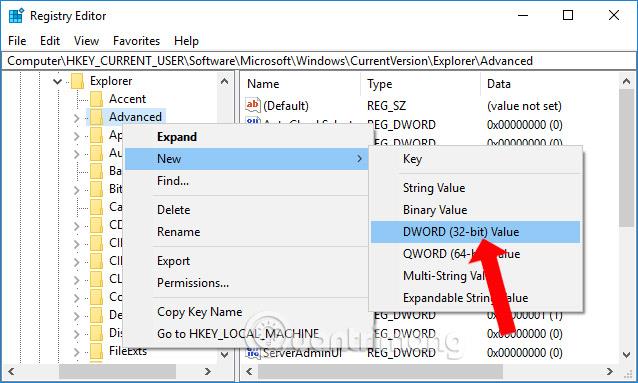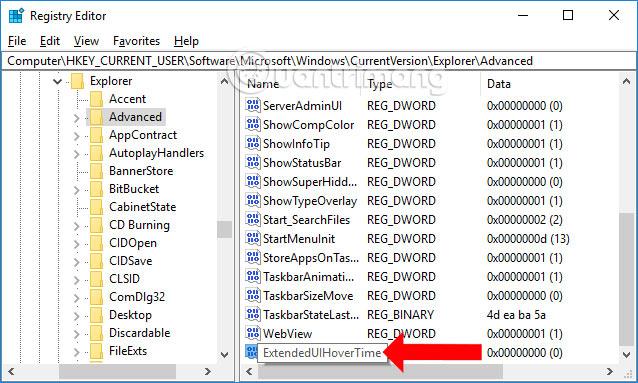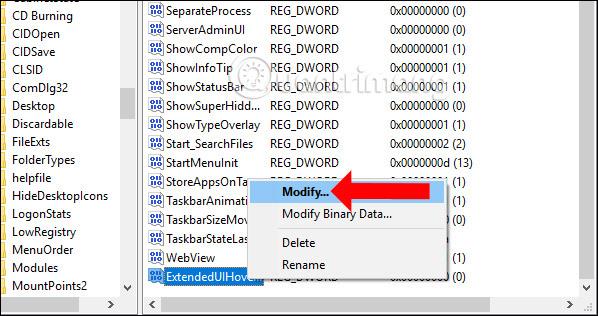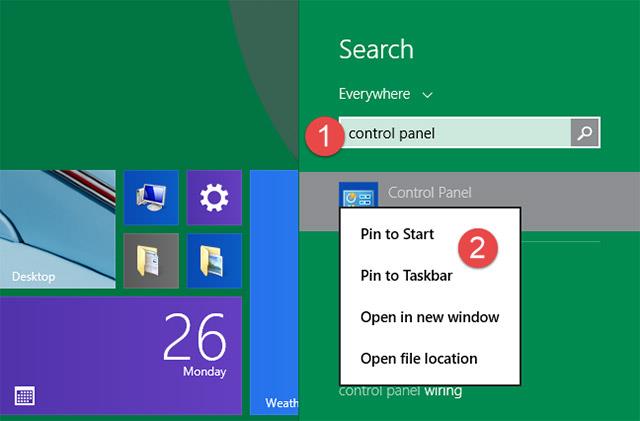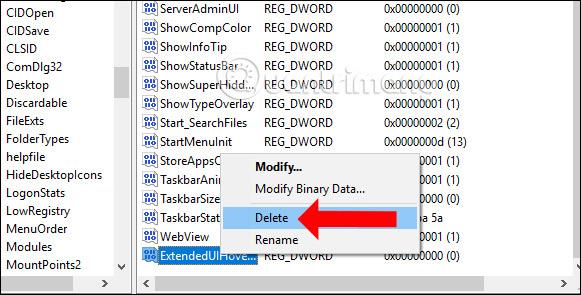Windows 10:ssä tehtäväpalkissa on esikatselupikkukuvien ominaisuus, jonka avulla käyttäjät voivat tarkastella tietokoneen avoimia sovelluksia ja ohjelmistoja pikkukuvien kautta. Voimme esikatsella sovelluksen käynnissä olevia toimintoja ilman, että sitä tarvitsee avata suoraan, kuten muissa Windows-versioissa.
Esikatselun pikkukuvien käyttäminen tehtäväpalkissa ei kuitenkaan ole sopivaa tietokoneille, joiden vaatimukset ovat alhaiset tai näytön resoluutio on pieni. Jos näin on, voit säätää sovellusten pikkukuvien näyttöaikaa Windows 10:n tehtäväpalkissa alla olevan artikkelin mukaisesti.
Windows 10:n tehtäväpalkin sovelluksen pikkukuvan säätäminen
Pikkukuva Windows 10:n tehtäväpalkissa, kun hiiren osoitin viedään sovelluskuvakkeen päälle, näkyy alla olevan kuvan mukaisesti.
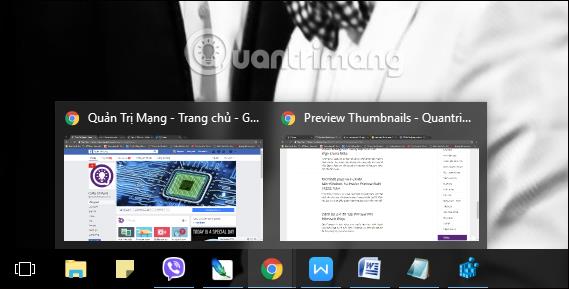
Vaihe 1:
Paina näppäinyhdistelmää Window + R avataksesi Suorita-ikkunan, kirjoita avainsana regedit ja avaa napsauttamalla OK.
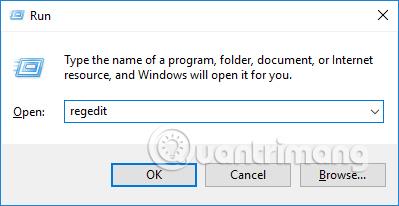
Vaihe 2:
Siirry rekisterieditorin käyttöliittymässä kansiopolkuun HKEY_CURRENT_USER\Software\Microsoft\Windows\CurrentVersion\Explorer\Advanced.

Vaihe 3:
Napsauta hiiren kakkospainikkeella Lisäasetukset ja valitse Uusi Dword (32 bit) -arvo .
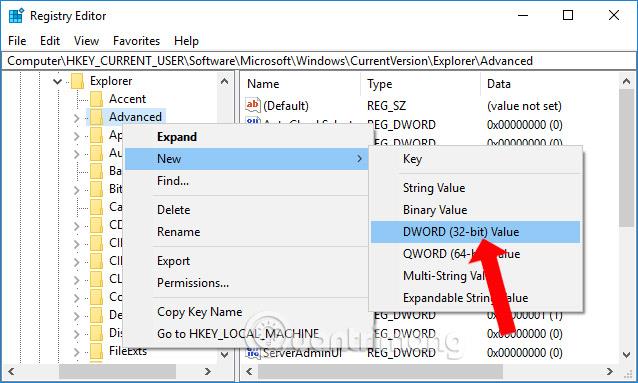
Anna arvolle uusi nimi, ExtendedUIHoverTime .
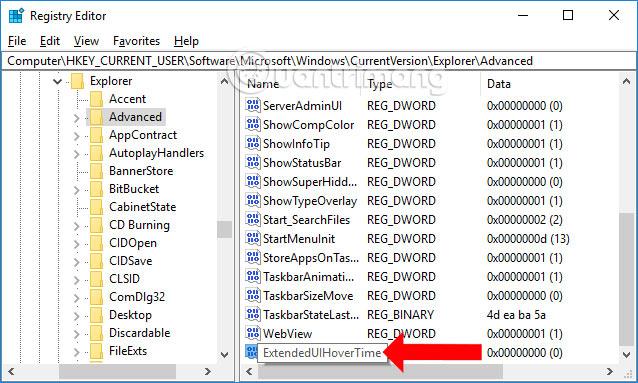
Vaihe 4:
Napsauta hiiren kakkospainikkeella juuri luotua arvoa ja valitse Muokkaa tai voit kaksoisnapsauttaa juuri luotua arvoa.
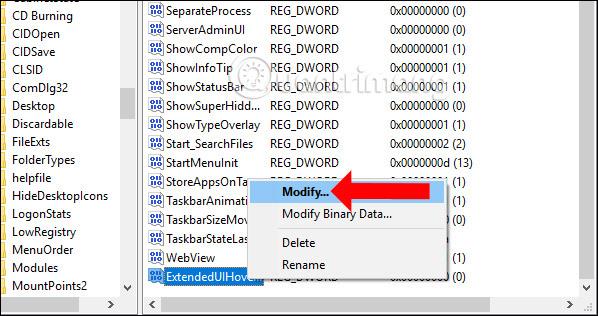
Näyttöön tulee valintaikkuna arvotietojen muuttamista varten. Käyttäjien tulee kirjoittaa Arvo-osioon 30000 ja sitten tallentaa napsauttamalla OK. Lopuksi käynnistä tietokone uudelleen, jotta muutokset tulevat voimaan.
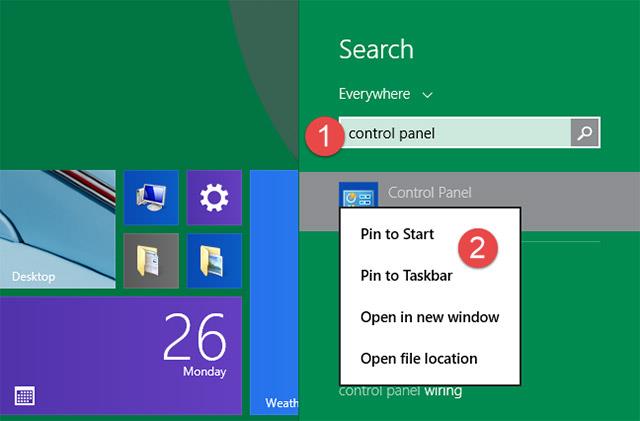
Itse asiassa Windows 10 ei voi poistaa esikatselukuvat käytöstä tehtäväpalkissa, mutta se voi vain säätää näyttöaikaa. Arvo 30000 tarkoittaa, että pikkukuva tulee näkyviin 30 sekunnin kuluttua, kun viet hiiren osoittimen tehtäväpalkin sovelluskuvakkeen päälle. Mitä suurempi tämä arvo, sitä pidempi aika.
Jos haluat palata oletusasetuksiin ja näyttää sovelluksen pikkukuvan heti, kun viet hiiren osoittimen kuvakkeen päälle, muuta ExtendedUIHoverTime-arvon arvoksi 0 tai poista tämä arvo kokonaan.
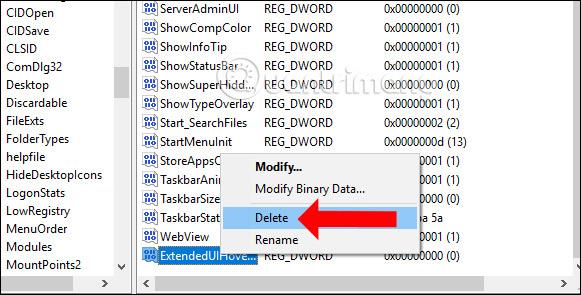
Vaikka tehtäväpalkin esikatselupikkukuvien poistaminen käytöstä ei ole mahdollista kokonaan, yllä olevalla säädöllä voit pidentää sovellusten pikkukuvien näyttöaikaa valinnaisella ajalla. Palaaminen oletusesikatselupikkukuviin Windows 10:ssä on myös erittäin helppoa.
Katso lisää:
Menestystä toivottaen!